Οι απόλυτοι τρόποι επίλυσης του σήματος GPS του Pokemon Go δεν βρέθηκε: Λύσεις και συχνές ερωτήσεις
Βιώνοντας το Το σήμα GPS του Pokemon Go δεν βρέθηκε Το σφάλμα μπορεί να είναι ένα πλήγμα για τους παίκτες που βυθίζονται στον μαγευτικό κόσμο του gaming επαυξημένης πραγματικότητας. Αυτό το ζήτημα προκύπτει όταν το παιχνίδι αντιμετωπίζει δυσκολία στον εντοπισμό της τοποθεσίας ενός παίκτη χρησιμοποιώντας την τεχνολογία GPS. Είτε οφείλεται σε κακή συνδεσιμότητα δικτύου, προβλήματα που σχετίζονται με τη συσκευή ή παρεμβολές, αυτό το σφάλμα διακόπτει την απρόσκοπτη εμπειρία παιχνιδιού. Η κατανόηση του γιατί συμβαίνει αυτό το σφάλμα και η διερεύνηση αποτελεσματικών λύσεων είναι απαραίτητη για να διασφαλιστεί η αδιάλειπτη απόλαυση της περιπέτειας του Pokemon Go.
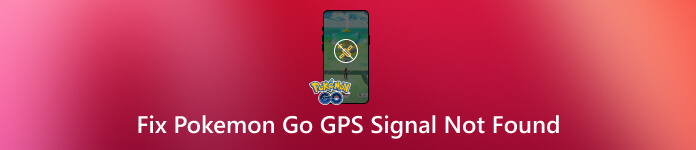
Σε αυτό το άρθρο:
- Μέρος 1. 5 πιθανοί λόγοι για το σήμα GPS του Pokemon Go δεν βρέθηκε
- Μέρος 2. Οι κορυφαίες 6 λύσεις για τη διόρθωση του σήματος GPS του Pokemon Go δεν βρέθηκε
- Μέρος 3. Αλλαγή τοποθεσίας για παιχνίδι Pokemon Go Χρησιμοποιώντας το Location Changer στο iOS
- Μέρος 4. Συχνές ερωτήσεις σχετικά με το σήμα GPS του Pokemon GO Δεν βρέθηκε
Μέρος 1. 5 πιθανοί λόγοι για το σήμα GPS του Pokemon Go δεν βρέθηκε
Όταν εμφανίζεται ένα μήνυμα σφάλματος GPS Signal Not Found 11 στην οθόνη σας ενώ παίζετε Pokemon GO, υποδηλώνει ότι η εφαρμογή δυσκολεύεται να αποκτήσει ένα σήμα GPS ή την ακριβή τοποθεσία του παίκτη. Εκτός από αυτό, μπορεί να προκύψουν άλλα ζητήματα, όπως η λίστα:
1. Αδύναμο σήμα GPS
Η ανεπαρκής λήψη GPS λόγω του ότι βρίσκεται σε εσωτερικούς χώρους, περιβάλλεται από ψηλά κτίρια ή σε απομακρυσμένες τοποθεσίες με κακή δορυφορική κάλυψη μπορεί να οδηγήσει σε απώλεια σήματος.
2. Ζητήματα συνδεσιμότητας στο Διαδίκτυο
Απαιτείται σταθερή σύνδεση στο διαδίκτυο για τη λειτουργία GPS του παιχνιδιού. Εάν υπάρχει αδύναμη ή διακοπτόμενη σύνδεση στο διαδίκτυο, μπορεί να επηρεάσει την ακρίβεια του GPS.
3. Ρυθμίσεις συσκευής
Οι εσφαλμένες ή περιορισμένες ρυθμίσεις τοποθεσίας στη συσκευή ενδέχεται να εμποδίσουν την πρόσβαση του παιχνιδιού στα δεδομένα GPS, προκαλώντας την εμφάνιση του σφάλματος.
4. Σφάλματα λογισμικού ή σφάλματα
Ζητήματα που σχετίζονται με λογισμικό εντός της εφαρμογής Pokemon Go ή του λειτουργικού συστήματος της συσκευής ενδέχεται να διαταράξουν τη λειτουργία του GPS, με αποτέλεσμα το σφάλμα.
5. Παρεμβολές
Οι μαγνητικές ή ηλεκτρονικές παρεμβολές από άλλες κοντινές συσκευές ή κατασκευές θα μπορούσαν να επηρεάσουν τα σήματα GPS, οδηγώντας σε ανακρίβειες ή απώλεια σήματος.
Μέρος 2. Οι κορυφαίες 6 λύσεις για τη διόρθωση του σήματος GPS του Pokemon Go δεν βρέθηκε
Πώς διορθώνετε το σήμα GPS που δεν βρέθηκε στο Pokemon GO; Ακολουθεί η λίστα με τα βήματα που μπορείτε να χρησιμοποιήσετε για να διορθώσετε το πρόβλημα που αντιμετωπίζετε στην εφαρμογή. Ορισμένα βήματα ενδέχεται να απαιτούν επανεκκίνηση της συσκευής, ενώ άλλα ελέγχουν τις υπηρεσίες τοποθεσίας. Μάθετε περισσότερα διαβάζοντας τα παρακάτω βήματα.
1. Επανεκκινήστε τη συσκευή σας
Η επανεκκίνηση της συσκευής σας βοηθά στην ανανέωση του συστήματος και μπορεί να επιλύσει προσωρινές δυσλειτουργίες που επηρεάζουν τη λειτουργικότητα του GPS.
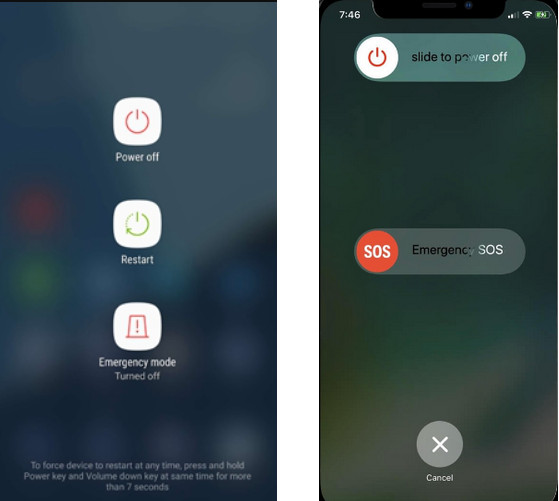
Πατήστε και κρατήστε πατημένο το εξουσία κουμπί για Android μέχρι να εμφανιστεί το μενού λειτουργίας. Επιλέγω Επανεκκίνηση ή Επανεκκίνηση. Για iOS, πατήστε παρατεταμένα το εξουσία ή Ενταση ΗΧΟΥ κουμπιά με το πλευρά κουμπί σε νεότερα μοντέλα. Σύρετε προς απενεργοποίηση, μετά ενεργοποιήστε ξανά.
Μόλις επανεκκινηθεί η συσκευή, ανοίξτε την εφαρμογή Pokemon Go και ελέγξτε αν το πρόβλημα με το σήμα GPS παραμένει.
2. Αναγκαστική επανεκκίνηση της εφαρμογής Pokemon
Το αναγκαστικό κλείσιμο και το ξανά άνοιγμα της εφαρμογής Pokemon Go μπορεί να εξαλείψει τυχόν προβλήματα που σχετίζονται με την εφαρμογή που προκαλούν το σφάλμα σήματος GPS.
Για αντρόιντ:
Ανοίξτε την οθόνη Πρόσφατες εφαρμογές. Η πρόσβαση είναι συνήθως πατώντας το τετράγωνο κουμπί πλοήγησης ή σύροντας προς τα πάνω από το κάτω μέρος. Σύρετε την εφαρμογή Pokemon Go για να την κλείσετε και δοκιμάστε να την ανοίξετε ξανά.
Για iOS:
Κάντε διπλό κλικ στο κουμπί Αρχική σελίδα ή προσπαθήστε να σύρετε το δάχτυλό σας από κάτω προς τα πάνω σε νεότερα μοντέλα για να αποκτήσετε πρόσβαση στην εναλλαγή εφαρμογών. Σύρετε προς τα πάνω την εφαρμογή Pokemon Go για να την κλείσετε και να την επανεκκινήσετε για να δείτε εάν το πρόβλημα έχει επιλυθεί.
3. Ελέγξτε το δίκτυό σας
Επιβεβαιώστε ότι έχετε σταθερή σύνδεση στο Διαδίκτυο, καθώς το Pokemon Go βασίζεται σε μεγάλο βαθμό σε αυτό για τη λειτουργία GPS.
Εγγραφείτε σε ένα δίκτυο Wi-Fi με ισχυρό σήμα ή χρησιμοποιήστε δεδομένα κινητής τηλεφωνίας με καλή κάλυψη.
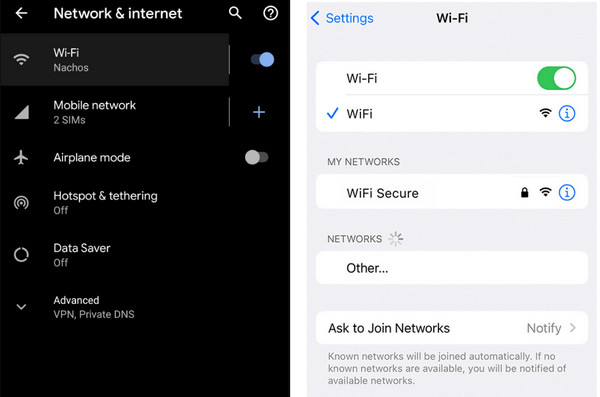
Ανοίξτε ένα πρόγραμμα περιήγησης ιστού ή μια εφαρμογή για να επιβεβαιώσετε ότι η σύνδεσή σας στο Διαδίκτυο λειτουργεί σωστά.
Εκκινήστε ξανά το Pokemon Go για να δείτε εάν το πρόβλημα με το σήμα GPS παραμένει.
4. Επαναφέρετε τις ρυθμίσεις δικτύου
Η επαναφορά των ρυθμίσεων δικτύου μπορεί να επιλύσει υποκείμενα ζητήματα συνδεσιμότητας που επηρεάζουν τη λήψη GPS.
Για αντρόιντ:
Μεταβείτε στις Ρυθμίσεις, πατήστε το Σύστημα, επιλέξτε Επαναφορά επιλογών και επιλέξτε Επαναφορά Wi-Fi, κινητού και Bluetooth.
Για iOS:
Ανοιξε το Ρυθμίσεις εφαρμογή, αγγίξτε Γενικός, επιλέξτε Επαναφοράκαι επιλέξτε Επαναφορά ρυθμίσεων δικτύου.
5. Ελέγξτε τις Υπηρεσίες τοποθεσίας στη συσκευή σας
Η διασφάλιση της σωστής διαμόρφωσης των υπηρεσιών τοποθεσίας επιτρέπει στο Pokemon Go να έχει πρόσβαση σε ακριβή δεδομένα GPS.
Ανοιξε Ρυθμίσεις, επιλέξτε Τοποθεσία ή Απόρρητο και πατήστε Υπηρεσίες τοποθεσίας.
Βεβαιωθείτε ότι οι υπηρεσίες τοποθεσίας είναι ενεργοποιημένες για το Pokemon Go και ρυθμίστε τη λειτουργία υψηλής ακρίβειας, εάν είναι διαθέσιμη.
Ανοίξτε ξανά την εφαρμογή για να δείτε εάν επιλύθηκε το πρόβλημα του σήματος GPS.
6. Ενεργοποιήστε και απενεργοποιήστε το αεροπλάνο
Η ενεργοποίηση και απενεργοποίηση της Λειτουργίας πτήσης μπορεί να επαναφέρει τις ασύρματες συνδέσεις και να επιλύσει προβλήματα σήματος GPS.
Σύρετε προς τα κάτω από το επάνω μέρος της οθόνης σας για να αποκτήσετε πρόσβαση στον πίνακα Γρήγορες ρυθμίσεις.
Πατήστε στο εικονίδιο Λειτουργία πτήσης για να το ενεργοποιήσετε. Περιμένετε μερικά δευτερόλεπτα και μετά απενεργοποιήστε το ξανά.
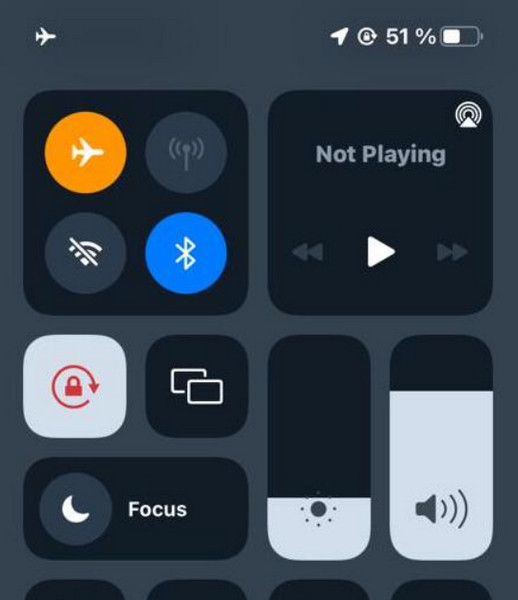
Ανοίξτε το Pokemon Go και ελέγξτε εάν το πρόβλημα με το σήμα GPS παραμένει.
Μπορεί να θέλετε να μάθετε:
Μέρος 3. Αλλαγή τοποθεσίας για παιχνίδι Pokemon Go Χρησιμοποιώντας το Location Changer στο iOS
Όταν πρόκειται να παίξετε Pokemon Go, η αλλαγή της τοποθεσίας σας στο Pokemon Go μπορεί να είναι μια λύση για να ξεπεράσετε προβλήματα που σχετίζονται με το GPS ή να αποκτήσετε πρόσβαση σε διαφορετικές εμπειρίες εντός του παιχνιδιού. Ωστόσο, η αλλαγή της τοποθεσίας σας σε ένα iPhone μπορεί να περιοριστεί λόγω της συμμόρφωσης του παιχνιδιού στις πολιτικές ακρίβειας GPS και της πιθανής παραβίασης των όρων παροχής υπηρεσιών.
imyPass iPhone Location Changer είναι ένα εργαλείο που επιτρέπει στους χρήστες να αλλάζουν τη θέση GPS του iPhone τους. Παρέχει μια φιλική προς το χρήστη διεπαφή για να ορίσετε μια νέα τοποθεσία, να προσομοιώσετε την κίνηση κατά μήκος συγκεκριμένων διαδρομών και να προσαρμόσετε τη θέση GPS σε πραγματικό χρόνο για εφαρμογές όπως το Pokemon Go.
Συχνές ερωτήσεις.
-
Γιατί δεν βρέθηκε το GPS μου;
Το GPS σας ενδέχεται να μην βρίσκεται στο Pokemon GO για διάφορους λόγους. Η αδύναμη λήψη GPS σε εσωτερικούς χώρους, που περιβάλλεται από ψηλά κτίρια ή σε απομακρυσμένες περιοχές με περιορισμένη δορυφορική κάλυψη μπορεί να οδηγήσει σε απώλεια σήματος. Επιπλέον, η ασταθής σύνδεση στο Διαδίκτυο ή οι εσφαλμένες ρυθμίσεις συσκευής που σχετίζονται με την τοποθεσία μπορεί να εμποδίσουν το παιχνίδι να έχει πρόσβαση στα δεδομένα GPS με ακρίβεια.
-
Γιατί το Pokemon λέει ότι το σήμα GPS δεν βρέθηκε 11;
Το σήμα GPS δεν βρέθηκε. Το σφάλμα 11 στο Pokemon GO υποδεικνύει δυσκολίες στην ακριβή απόκτηση ενός σήματος GPS. Αυτός ο κωδικός σφάλματος 11 κατηγοριοποιεί διαφορετικούς τύπους ζητημάτων που σχετίζονται με το GPS μέσα στο παιχνίδι. Μπορεί να οφείλεται σε αδύναμη λήψη GPS, προβλήματα συνδεσιμότητας δικτύου, ρυθμίσεις συσκευής, σφάλματα λογισμικού ή παρεμβολές που επηρεάζουν τη λειτουργικότητα του GPS.
-
Λειτουργούν τα VPN στο Pokémon GO;
Η χρήση VPN ή εικονικών ιδιωτικών δικτύων με το Pokemon GO μπορεί να προκαλέσει προβλήματα ή να οδηγήσει σε απαγόρευση. Η εταιρεία ανάπτυξης παιχνιδιών Niantic απαγορεύει αυστηρά τη χρήση VPN ή οποιουδήποτε λογισμικού πλαστογράφησης τοποθεσίας. Τέτοιες ενέργειες αντιβαίνουν στους όρους υπηρεσίας του παιχνιδιού και ενδέχεται να επιφέρουν κυρώσεις, συμπεριλαμβανομένων προσωρινών ή μόνιμων αποκλεισμών από το παιχνίδι.
-
Πώς μπορώ να βελτιώσω την ακρίβεια GPS για το Pokemon GO;
Για να βελτιώσετε την ακρίβεια GPS στο Pokemon GO, βεβαιωθείτε ότι οι ρυθμίσεις τοποθεσίας της συσκευής σας είναι ενεργοποιημένες και ρυθμισμένες σε λειτουργία υψηλής ακρίβειας. Μεταβείτε σε ανοιχτούς εξωτερικούς χώρους μακριά από εμπόδια, ενημερώστε το λογισμικό εφαρμογών και συσκευών, επαναφέρετε τις ρυθμίσεις τοποθεσίας ή εξετάστε το ενδεχόμενο να χρησιμοποιήσετε εφαρμογές ενίσχυσης σήματος GPS τρίτων κατασκευαστών από καταστήματα εφαρμογών.
-
Επηρεάζει η ώρα της ημέρας την ακρίβεια GPS στο Pokemon GO;
Η ώρα της ημέρας γενικά δεν επηρεάζει άμεσα την ακρίβεια GPS στο Pokemon GO. Ωστόσο, οι καιρικές συνθήκες όπως η έντονη νέφωση μπορεί να επηρεάσουν τα σήματα GPS. Συνιστάται να παίζετε σε περιοχές με καθαρό ουρανό για καλύτερη λήψη GPS, ανεξάρτητα από την ώρα της ημέρας.
συμπέρασμα
Πώς διορθώνετε το σήμα GPS που δεν βρέθηκε στο Pokemon GO? Η κατανόηση των πιθανών λόγων πίσω από αυτό το ζήτημα και η εξερεύνηση αποτελεσματικών λύσεων είναι ζωτικής σημασίας για να διασφαλιστεί η αδιάλειπτη απόλαυση της περιπέτειας του Pokemon Go.
Hot Solutions
-
Ξεκλειδώστε το iOS
- Παράκαμψη του κωδικού πρόσβασης κλειδώματος οθόνης iPhone
- Ξεκλειδώστε τη συσκευή iOS χωρίς κωδικό πρόσβασης
- Διορθώστε την ώρα που δεν λειτουργεί
- Διορθώστε το Face ID του iPhone που δεν λειτουργεί
- Ξεκλειδώστε τον κωδικό πρόσβασης ξεχασμένου χρόνου οθόνης
- Διορθώστε το iPhone Touch ID που δεν λειτουργεί
-
Συμβουλές κωδικού πρόσβασης
-
Κωδικός πρόσβασης των Windows
- Παράκαμψη του κωδικού πρόσβασης διαχειριστή των Windows
- iSumsoft Windows Password Refixer
- Παράκαμψη του κωδικού πρόσβασης των Windows 10
- Ξεκλείδωμα φορητού υπολογιστή HP
- Παράκαμψη του κωδικού πρόσβασης των Windows 7
- Δωρεάν Εργαλεία ανάκτησης κωδικού πρόσβασης των Windows
- Επαναφέρετε τον κωδικό πρόσβασης Microsoft
- Επαναφέρετε τον κωδικό πρόσβασης των Windows 8
-
Διορθώστε τα Windows
-
Συμβουλές για τα Windows

